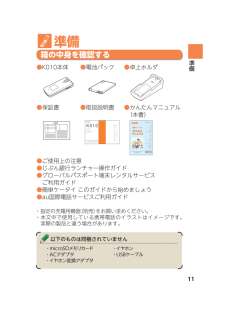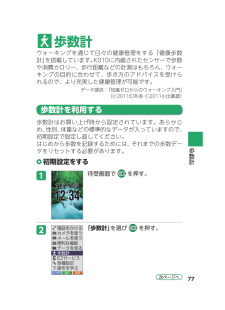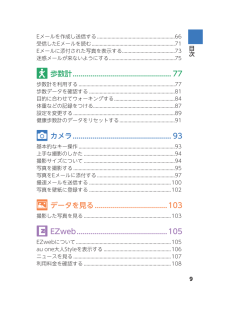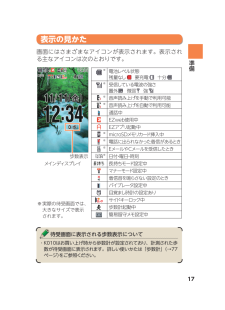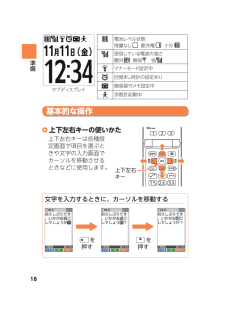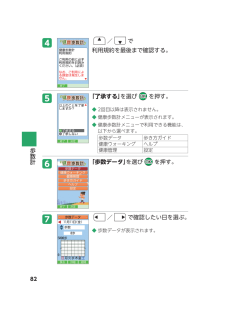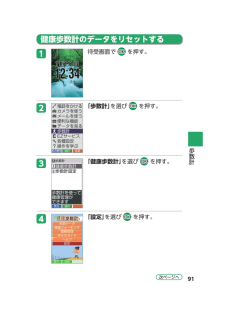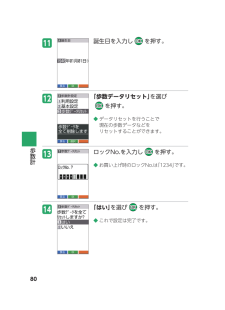Q&A
取扱説明書・マニュアル (文書検索対応分のみ)
"歩数"1 件の検索結果
"歩数"20 - 30 件目を表示
全般
質問者が納得万歩計の画面からサブメニュー-カロリーカウンター設定-歩数時歩幅-ここで半分ぐらいにする。
4920日前view112
携帯電話の基本/目次お客さまセンター準備(通話料無料)通話(通話料無料)文字入力電話帳主なアイコン表示電話に出られなかった着信があります。着信履歴を確認するには、以下の操作を行います。待受画面でl→u/dで着信履歴を確認読んでいないEメールがあります。「受信したEメールを読む」(→ 1ページ)7ワンタッチキー機能(通話料無料)メール(通話料無料)歩数計上記の番号がご利用になれない場合、下記の番号にお電話ください。(沖縄を除く地域)EZトップメニュー・検索(沖縄)auお客さまサポートお問い合わせ※メニュー構成については予告なく変更することがあります。カメラデータを見るEZwebEZニュースフラッシュ※別途パケット通信料がかかります。EZトップメニュー 検索・auお客さまサポートみんなでQ&A「なるほど au」!その他の機能困ったときは索引KTF13WASZX- 0511SZ(通信料無料でご利用いただけます)EZweb版、auオンラインマニュアルは通信料無料でご利用いただけます。2011年5月第1版K010マナーモードが設定されています。「マナーモードにする」(→ 4ページ)3歩数計が設定されています。「...
携帯電話の基本/目次お客さまセンター準備(通話料無料)通話(通話料無料)文字入力電話帳主なアイコン表示電話に出られなかった着信があります。着信履歴を確認するには、以下の操作を行います。待受画面でl→u/dで着信履歴を確認読んでいないEメールがあります。「受信したEメールを読む」(→ 1ページ)7ワンタッチキー機能(通話料無料)メール(通話料無料)歩数計上記の番号がご利用になれない場合、下記の番号にお電話ください。(沖縄を除く地域)EZトップメニュー・検索(沖縄)auお客さまサポートお問い合わせ※メニュー構成については予告なく変更することがあります。カメラデータを見るEZwebEZニュースフラッシュ※別途パケット通信料がかかります。EZトップメニュー 検索・auお客さまサポートみんなでQ&A「なるほど au」!その他の機能困ったときは索引KTF13WASZX- 0511SZ(通信料無料でご利用いただけます)EZweb版、auオンラインマニュアルは通信料無料でご利用いただけます。2011年5月第1版K010マナーモードが設定されています。「マナーモードにする」(→ 4ページ)3歩数計が設定されています。「...
準備箱の中身を確認する準●K010本体●電池パック●卓上ホルダ●保証書●取扱説明書備● んたんマニュアル か(本書)携帯電話の基本/目次K010取扱説明書目次安全上のご注意/防水・防塵のご注意ご利用の準備基本操作電話メールEZweb/auのネットワークサービスカメラデータフォルダ/microSDメモリカードデータのやりとり便利な機能機能設定付録/索引『取 扱説 明書』では、「通常モード」での 操 作を説 明しています。お買い上げ 時には「かんたんモード」に設 定されています。「通常モード」に設 定するには、「使 用モードを切り替える」(▶P.30)をご 参照ください。準備通話文字入力電話帳簡易英語簡易中国語電話帳ワンタッチキー機能メール歩数計カメラデータを見るEZwebEZニュースフラッシュその他の機能困ったときは索引K010●ご使用上の注意●じぶん銀行ランチャー操作ガイド● ローバルパスポート端末レンタルサービス グご利用ガイド●簡単ケータイ このガイドから始めましょう●au国際電話サービスご利用ガイド・指定の充電用機器(別売)をお買い求めください。・本文中で使用している携帯電話のイラストはイメージです...
歩数計ウォーキングを通じて日々の健康管理をする「健康歩数計」を搭載しています。K010に内蔵されたセンサーで歩数や消費カロリー、歩行距離などの計測はもちろん、ウォーキングの目的に合わせて、歩き方のアドバイスを受けられるので、より充実した健康管理が可能です。データ提供:「知識ゼロからのウォーキング入門」(ⓒ2011幻冬舎 ⓒ2011小出義雄)歩数計を利用する歩数計はお買い上げ時から設定されています。あらかじめ、性別、体重などの標準的なデータが入っていますので、初期設定で設定し直してください。はじめから歩数を記録するためには、それまでの歩数データをリセットする必要があります。 初期設定をする12歩数計待受画面でQbcを押す。「歩数計」を選びQbcを押す。次ページへ77
Eメールを作成し送信する............................................................66受信したEメールを読む................................................................71Eメールに添付された写真を表示する........................................73.迷惑メールが来ないようにする..................................................75.目次歩数計. ................................................ 77.歩数計を利用する..........................................................................77歩数データを確認する..................................................................81目的に合わせてウォーキング...
表示の見かた画面にはさまざまなアイコンが表示されます。表示される主なアイコンは次のとおりです。 ※電池レベル状態残量なし 要充電 十分※準備受信している電波の強さ圏外 微弱 強※音声読み上げを手動で利用可能※音声読み上げを自動で利用可能通話中EZweb使用中EZアプリ起動中※※メインディスプレイ電話に出られなかった着信があるとき※歩数表示microSDメモリカード挿入中EメールやCメールを受信したとき※日付 曜日 時刻・ ・長持ちモード設定中マナーモード設定中着信音を鳴らさない設定のときバイブレータ設定中目覚まし時計の設定あり※ 実際の待受画面では、大きなサイズで表示 されます。サイドキーロック中歩数計起動中簡易留守メモ設定中待受画面に表示される歩数表示について・K010はお買い上げ時から歩数計が設定されており、計測された歩・数が待受画面に表示されます。詳しい使いかたは「歩数計」 77(→ページ)をご参照ください。17
電池レベル状態残量なし 要充電 十分受信している電波の強さ圏外 微弱 強準備マナーモード設定中目覚まし時計の設定ありサブディスプレイ簡易留守メモ設定中歩数計起動中基本的な操作 上下左右キーの使いかた上下左右キーは各種設定画面で項目を選ぶときや文字の入力画面でカーソルを移動させるときなどに使用します。 上下左右キー文字を入力するときに、カーソルを移動するlを・押す18uを・押す
45u/dで・利用規約を最後まで確認する。「了承する」を選びQbcを押す。◆◆2回目以降は表示されません。◆◆健康歩数計メニューが表示されます。◆◆健康歩数計メニューで利用できる機能は、以下から選べます。歩数データ歩き方ガイド健康ウォーキングヘルプ健康管理設定歩数計67「歩数データ」を選びQbcを押す。l/rで確認したい日を選ぶ。◆◆歩数データが表示されます。82
健康歩数計のデータをリセットする12待受画面でQbcを押す。「歩数計」を選びQbcを押す。歩数3「健康歩数計」を選びQbcを押す。4計「設定」を選びQbcを押す。次ページへ91
11誕生日を入力しQbcを押す。12「歩数データリセット」を選び・Qbcを押す。◆◆データリセットを行うことで 現在の歩数データなどを リセットすることができます。歩数計13ロックNo.を入力しQbcを押す。◆◆お買い上げ時のロックNo.は「1234」です。14「はい」を選びQbcを押す。◆◆これで設定は完了です。80
- 1